正式にアナウンスがあったので改めて紹介。
AquaMozc for BlackBerryのベータテストが開始されました。
BlackBerry KEYone/KEY2/PRIV向けの日本語IMEアプリ「AquaMozc for BlackBerry」のβテストを行います。https://t.co/zVM5sQOQQa
DeployGate経由での配布となります。β利用をやめる場合は「不明な提供元からのインストール」を無効にしてください。— Jiro@Jota+/AquaMozc開発 (@jiro_aqua) August 10, 2018
50人まで随時受付中。
特に事前の申込みなどは必要なく、リンク先からDeployGateをダウンロードしてインストール。
その後DeployGate経由でのアプリの配布となります。

不具合等の報告はtwitterにて行います。
ハッシュタグ #amfbb を付けて@jiro_aqua までメンションしましょう。
ベータ版の利用は8月末まで、それまで先行で使いつつ、バグ出しの手伝いがしたいという人向けの公開です。
一応使い方がわからないという人向けにDeployGateの導入方法等を紹介しておきます。
まずこちらのJiroさんのリンクからDeployGateの導入ページに飛び「インストール(Android)」をクリック。
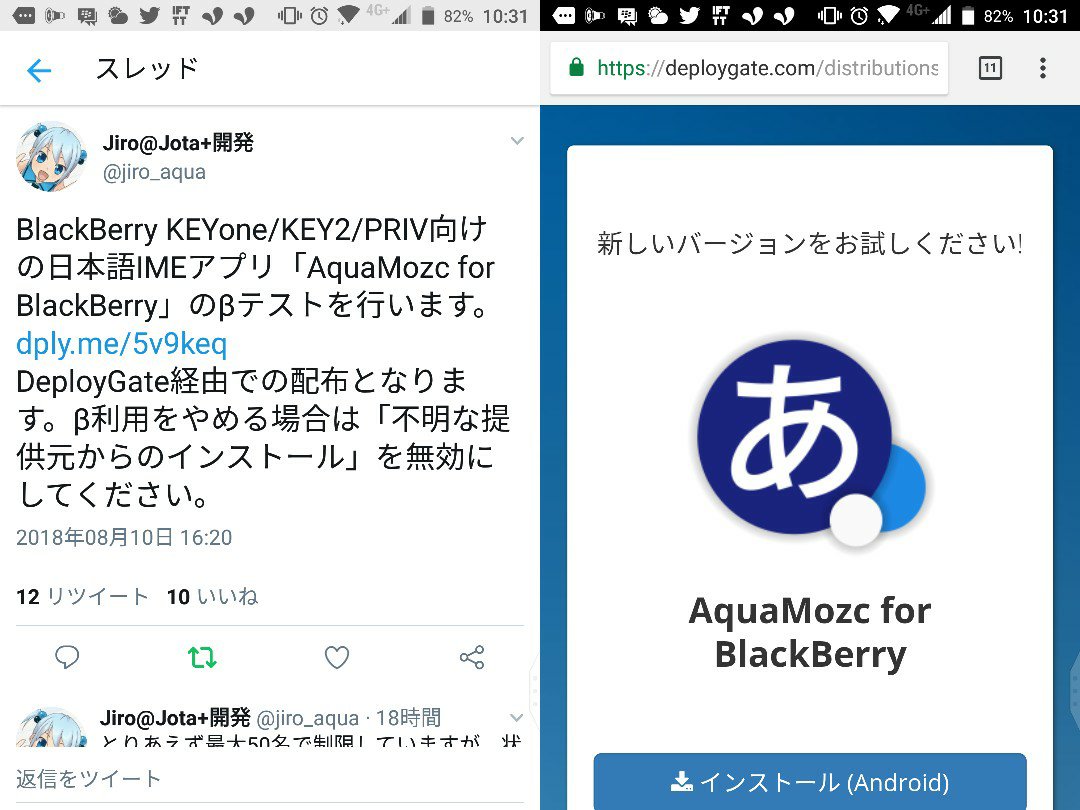
GooglePlayに飛ぶので「インストール」を選びます。
インストールが済んだら「開く」を選択。

このDeployGate経由でAquaMozc for BlackBerryを導入します。
「アプリのインストール」を「同意する」
その後「提供元不明のアプリ」を許可するために「設定」ボタンを押します。

「セキュリティ」の「提供元不明のアプリ」のチェックを入れるとAquaMozc for BlackBerryのダウンロードが始まります。

インストールの確認画面が表示されるので「インストール」を選択し「許可」をタッチします。

インストールが完了するので「開く」を選択し使用許諾契約書が表示されるので「確認」をタッチします。

最後に日本語入力システムの設定を行います。
「次へ」ボタンを選択し「インストール後の設定」画面の「次へ」のリンクをタッチします。

利用可能な仮想キーボードの画面で利用したいキーボードを選択します。
この場合AquaMozc for BlackBerryは必ず選択します。

次に入力方法を選択します。
「次へ」を選択してAquaMozc for BlackBerryにチェックを入れます。

これで設定は完了です。
使い方などはこちらを参照してください。
ちなみにベータをやめる場合は、KEYoneとPRIVの場合は「設定」→「提供元不明のアプリ」のチェックを外しておく必要があります。

Oreoの場合、上記のようなシステム全体の許可ではなくアプリ個別の設定になっています。
「設定」から「アプリと通知」→「特別なアプリアクセス」→「不明なアプリのインストール」を選択。

DeployGateを開いて「この提供元のアプリを許可」のチェックを外すと良さそうです。

(DeployGateを消せば良いのかもしれませんけど、念の為)




コメント